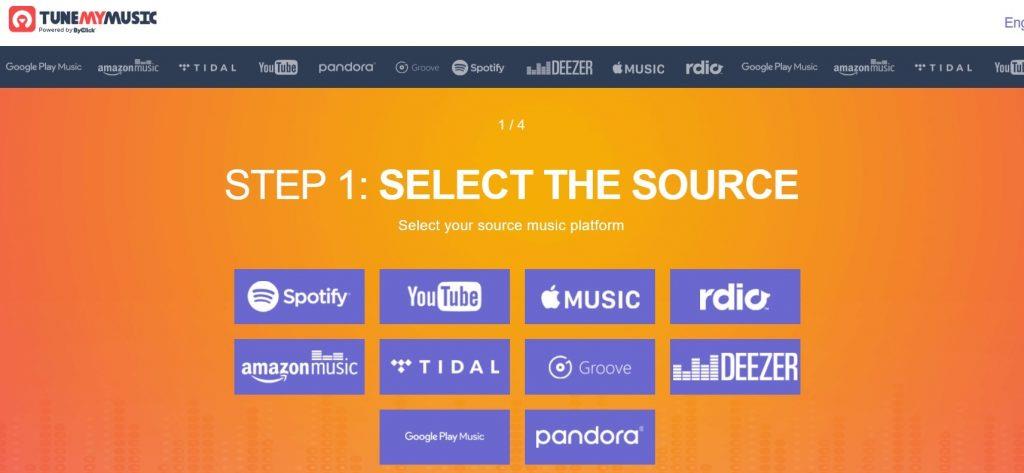Hvis du skifter fra Spotify Music til YouTube Music, men vil have dine gamle playlister til den nye musikstreamingtjeneste, så er du kommet til det rigtige sted! Der er tjenester, der kan hjælpe dig med at få opgaven løst.
Med alle tjenesterne er der begrænsninger indsat af Google for at oprette afspilningslister, som du kun kan konvertere ti afspilningslister om dagen. Desuden opretter hvert websted som standard en offentlig afspilningsliste. For at gøre privat, skal du ændre indstillingerne manuelt.
I dette indlæg har vi listet tre måder at overføre afspilningslister fra Spotify til YouTube Music. Læs videre for at vide alt!
Playliste Buddy
Playlist Buddy er den nemmeste måde at overføre playlister fra Spotify til YouTube. Appen kan overføre afspilningslisten hurtigt, men kun overføre listen én efter én, forudsat at afspilningslisterne ikke har mere end 300 numre.
- Du skal logge ind på siden med Spotify brugernavn og adgangskode, du får adgang til din spilleliste på Spotify
- Vælg nu den afspilningsliste, du vil overføre, og vælg Konverter afspilningsliste til YouTube , så bliver du bedt om at logge ind med dit YouTube-brugernavn og -adgangskode.
- Afspilningslisten begynder at overføre automatisk.
- Du vil få besked, når arbejdet er udført, og informere dig også, hvis ikke alle dine spor er overført.
Mere, Playlist Buddy kan konvertere dine afspilningslister til CSV-fil.
Besøg her
Læs også:-
Boost din YouTube-hastighed på enhver browser Der er mange gange, hvor du ikke får den ønskede YouTube-hastighed til at se din yndlings-tv-serie eller -film....
Playlist Converter
Med Playlist Converter er der ingen begrænsninger for et antal numre i en afspilningsliste, hvilket gør det til en god mulighed, hvis du har en lang spilleliste.
Med PlaylistConverter kan du overføre afspilningslisten én efter én.
- Klik først på fanen Spotify for at starte og forbinde din konto, og vælg derefter fra en liste over Spotify-afspilningslister, der skal konverteres.
- Processen tager tre enkle trin for at blive fuldført. Det kan tage lidt tid, hvis du har mange sange på dine afspilningslister.
- Vælg din afspilningsliste fra rullemenuen, og vent, indtil afspilningslisten kommer op.
- Vælg nu Konverter til YouTube.
- Du får mulighed for at indtaste et nyt afspilningslistenavn og indtaste dine YouTube-kontooplysninger.
- Processen starter, og når processen er afsluttet, skal du vælge
- Eksporter nu til din YouTube-konto mulighed for at overføre sange til YouTube Music.
- Du vil få en statuslinje til at spore, hvor langt du er nået med at konvertere afspilningslisterne.
Besøg her
TuneMyMusic
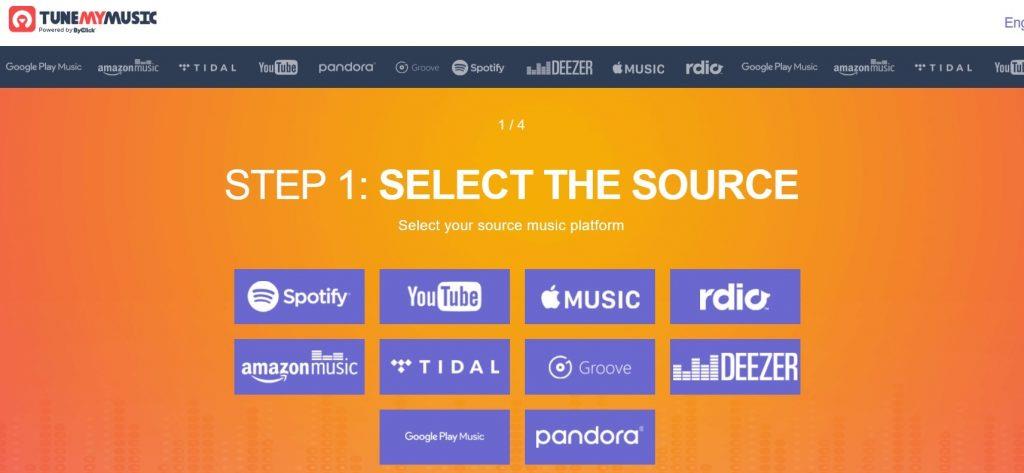
En gratis tjeneste, TuneMyMusic, gør det nemt at overføre afspilningslister fra Spotify til YouTube i batches.
- Først skal du vælge Spotify som kilde og derefter kopiere og indsætte Spotify-afspilningslistelink eller afspilningslistelinks ved at klikke på indstillingen Indlæs fra Spotify.
- Vælg YouTube som din destination, vælg Start Moving My Music.
- Du kan spore forløbet af sangoverførslen via en statuslinje. Det viser også, hvilken sang der ikke er kommet på din liste på YouTube.
Besøg her
Skal læses:-
Sådan sletter du alle spor på din YouTube... En af de bedste (eller værste) ting ved YouTube er, at den husker hver eneste video, du søger...
Så dette er nogle af måderne at overføre afspilningslister fra Spotify til YouTube Music, prøv en af disse for at blive klar til en ny musikalsk oplevelse på YouTube. Hvis du oplever problemer, mens du følger trinene, bedes du kommentere nedenfor.